WordPressウェブサイトでWooCommerceプリントショップを設定する方法
公開: 2021-07-07WordPressWebサイトでWooCommercePrintShopをセットアップする方法を知りたい場合は、この記事を読み続けてください。
オンラインプリントストアを設定するにはさまざまな方法がありますが、WooCommerceを使用してオンラインプリントストアを構築するためのガイドがなぜあるのか疑問に思われるかもしれません。 確かにそれを使ってセットアップするのは簡単ですが、ガイドはあなたが正しい方法で最高のものを作るのを教えてくれます。
プリントショップとは何ですか?なぜ必要なのですか?
印刷物への熱狂が高まっており、印刷所の需要も高まっています。 プリントショップとは、すべての印刷ニーズが満たされるオンライン印刷サービスを意味します。つまり、衣料品、バッグ、家庭用品、モバイルカバーなど、特殊なWebを使用してソリューションを印刷するために、カスタム印刷、パーソナライズ、注文することができます。
オフラインには十分な数のプリントショップがありますが、現在のパンデミックの状況とオンラインショッピングは新しい常識になりつつあり、オンラインでの存在感は単なるトレンド以上の時間の必要性に変わりつつあります。 ですから、現時点でプリントショップに投資することは賢明な動きのように思われます。私たちはあなたがWooCommerceを始める手助けをするためにここにいます。
なぜWooCommerceなのか?

もちろん、市場にはプラグインを印刷して混乱させるのに十分なWordPress Webがありますが、WooCommerceは傑出しています。
WooCommerceは、WordPress上に構築されたカスタマイズ可能なオープンソースのeコマースプラットフォームであり、WordPressWebサイトにショップを追加するための最も好ましい選択肢となる強力で柔軟なプラグインです。 それでは、WordPressWebサイトにWooCommercePrintShopをセットアップしてみましょう。
目次:
1.WooCommerceプラグインをインストールします
2.セットアップウィザードを実行するか、後でスキップします
3.追加設定
4.最初の印刷製品を作成する方法
5.プリントショップをメニューに追加する方法
1.WooCommerceプラグインをインストールします
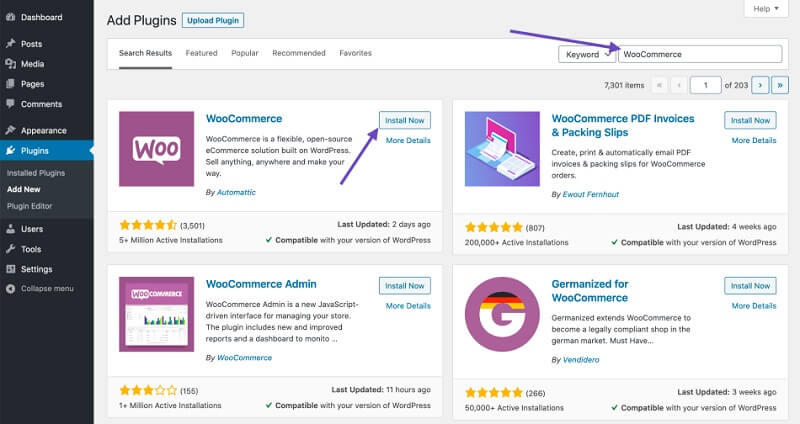
プラグインオプションで「WooCommerce」を検索すると簡単に入手できるWooCommerceプラグインをインストールすることから始めます。
2.セットアップウィザードを実行するか、後でスキップします
プラグインをインストールすると、セットアップウィザードが表示されます。このウィザードを使用して、プラグインをすぐにセットアップすることも、スキップして後で実行することもできます。 カート、チェックアウト、顧客アカウントページなど、プリントショップに必要なページを設定できます。自分でページを作成する必要がある他のページとは異なり、続行ボタンをクリックするだけでページを作成できます。
次にショップのセットアップで、場所、通貨などのストアに関する情報(オンラインストアの場合でも)を入力するように求められます。さらにセットアップするには、[続行]をクリックします。
その後、商品を発送するか消費税を請求するか、2つのオプションから選択できる送料と税金の設定について尋ねられます。 まだ決めていなくても、誰でも選んで後で戻って変更することができます。
次の画面で、プリントショップに必要なすべての支払いオプションを追加するように求められます。 すべての適切な支払いオプションを確認するか、後で他の支払いモードを追加してください。

これで、ストアのセットアップは完了です。 さらに進んで最初の印刷製品を作成するか、ページの下部にある[WordPressダッシュボード]リンクに戻って、最終結果の前にさらに設定を行うことができます。
3.追加設定
WooCommerceは、想像以上のものを提供します。 したがって、利益をもたらすプリントショップが必要な場合に見逃してはならない追加の設定がいくつかあります。 WordPressダッシュボードの[設定]タブに移動し、[WooCommerce]をクリックします。 ここでは、顧客の利用規約ページ、支払いアカウントの設定など、配送オプションの追加など、いくつかの設定を追加できます。
4.最初の印刷製品を作成する方法
あなたがあなたのプリントショップを始めることができる製品のプールがあるので、あなたがあなたが焦点を合わせようとしている製品をリストする時が来ました。 たとえば、Tシャツの印刷であるか、名刺の印刷サービスであるかなど、複数の製品を提供することを計画している、または提供する意思があるかどうかなどです。 それが何であれ、WordPressダッシュボードで[製品]> [製品の追加]に移動し、製品のタイトル、説明、画像、カテゴリ、タグなどの基本情報をフィードすることで、それらすべてを一覧表示できます。
次に、[全般]タブに移動し、製品タイプを選択します。 販売しているサービスであり、物理的な製品やダウンロードを提供していない場合は、[仮想]ボックスをオンにする必要がありますが、ダウンロードを提供している場合や顧客に物理的な製品を出荷している場合は、[ダウンロード可能]ボックスをオンにする必要があります。
[ダウンロード可能]ボックスをクリックすると、ダウンロード用に提供するファイル、ダウンロード制限の設定、ダウンロードリンクの有効期限が切れるかどうかの決定など、いくつかの追加フィールドが表示されます。選択して、最終ステップ–製品価格に進みます。価格の詳細を合計すると完了です。
[全般]タブの下に、[在庫]タブが表示されます。このタブを使用すると、在庫がある場合はその詳細を管理できます。
[配送]タブの横
物理的な商品に提供する予定の配送の種類に応じて、商品の重量、寸法、配送クラスを設定できます。
リンクされた商品、属性、詳細などのタブがさらにいくつかあります。これらのタブは、最初の商品の設定を完了するのにそれほど必要ではないため、必要に応じて設定するか、後でスキップできます。 すべてを再確認し、すべて設定されている場合は、スクロールして戻って[発行]ボタンをクリックし、最初の印刷製品ショップを立ち上げます。
5.プリントショップをメニューに追加する方法
最後で最後ですが、最も重要な設定は、顧客があなたを見つけた場合にのみヒットするため、顧客がプリントショップを見つけられるようにすることです。 したがって、[外観]> [メニュー]に移動し、プリントショップページを追加するメニューを選択して[ページ]セクションに移動し、[ショップ]をオンにして、[メニューに追加]をクリックしてメニューを保存します。 ヴォラ!!!! おめでとうございます。
セットアップする準備はできましたか?
このガイドがWordPressでWooCommercePrintShopを簡単にセットアップできることを願っていますが、それでも自信がない場合やWooCommerceカスタム製品デザイナーのセットアップに問題がある場合は、Design'N'Buy isいつでも喜んでお手伝いします。
WooCommerceのプロダクトデザイナーについて質問がありますか? コメントを残して、私たちに知らせてください!
